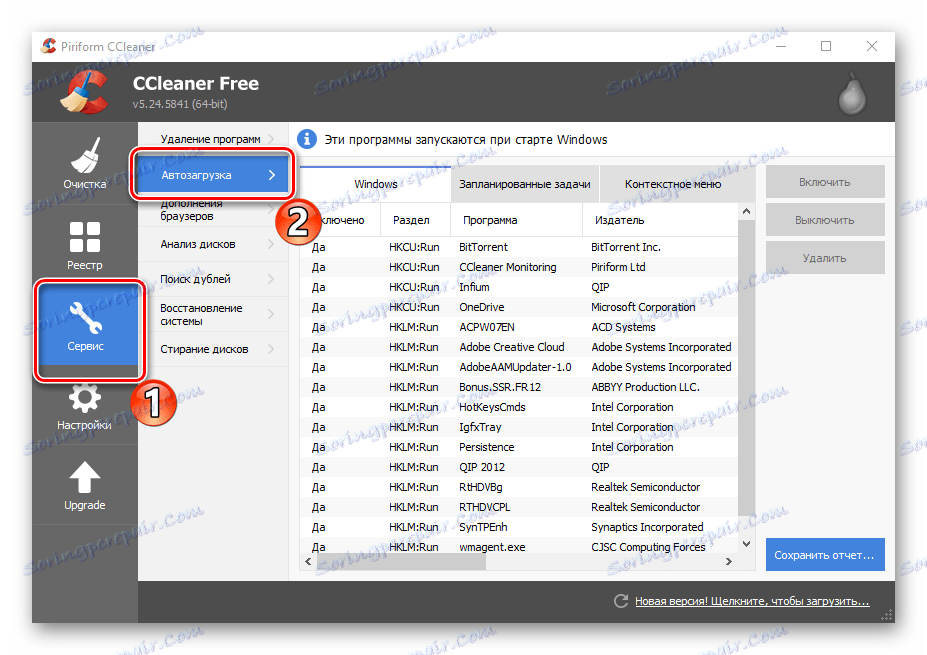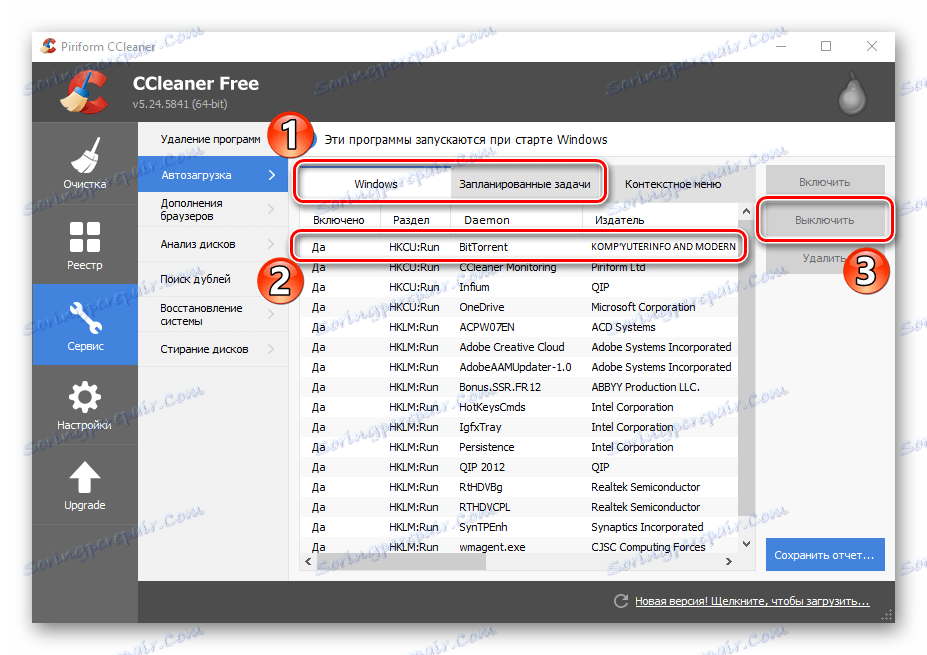Od brskalnika odstranimo virus »čas za branje«
Vsak uporabnik interneta pozna problem penetracije virusa. Eden od teh je Trojan time-to-read.ru. Začne se samodejno, ko odprete brskalnik in namestite oglase. Ta trojan lahko spremeni nastavitve operacijskega sistema in vpliva na nameščene brskalnike. V tej lekciji bomo preučili, kako lahko v brskalniku odstranite čas za branje.
Vsebina
Preberite več o času za branje
Čas za branje je "ugrabitelj brskalnika", ki zavede svoje uporabnike. Nameščen je na vseh vaših spletnih brskalnikih kot začetna stran. To je zato, ker v operacijskem sistemu Windows obstaja trojan, ki beleži svoje lastne predmete za bližnjico spletnega brskalnika. Če ga poskusite redno odstraniti, to ne bo delovalo. Lažni iskalnik prikazuje oglase in preusmerja na drugo spletno mesto. To težavo odpravite na celovit način z uporabo standardnih orodij in posebnih programov. Poglejmo, kakšne ukrepe je treba sprejeti v tej situaciji.
Kako odstraniti čas za branje
- Potrebno je izklopiti internet, na primer preprosto prekiniti povezavo z omrežjem wi-fi. Če želite to narediti, v pladnju kliknite ikono Wi-Fi, kliknite povezano omrežje in »Prekini povezavo « . Podobne ukrepe je treba izvesti z žično povezavo.
- Sedaj znova zaženite računalnik.
- Ko začnete brskalnik, kopirajte naslov spletnega mesta basady.ru, ki se nahaja v naslovni vrstici. Morda imate drugo spletno mesto, ker njihovo število nenehno narašča. Navedena stran služi za maskiranje in nadaljnje preusmeritve na čas-to-read.ru.
- Zaženite urejevalnik registra hkrati s tipkami »Win« in »R« in vnesite
regeditv polje. - Sedaj izberite "Računalnik" in pritisnite "Ctrl + F", da odprete okno za iskanje. V polje prilepimo naslov, ki ga kopiramo, in kliknite »Najdi« .
- Po končanem iskanju izbrišite zaznano vrednost.
- Pritisnemo "F3" , da nadaljujemo z iskanjem naslova. Če jo najdemo drugje, ga preprosto izbrišemo.
- Odprete lahko "Scheduler Task" in si ogledate seznam izdanih opravil. Nato izberite in izbrišite opravilo, ki zažene sumljivo datoteko exe . Običajno pot do njega izgleda takole:
C:UsersИмяAppDataLocalTempVendar pa bo lažje, če boste uporabili program CCleaner . Išče in odstrani zlonamerne naloge.
Lekcija: Kako očistiti vaš računalnik smeti s CCleanerjem
Zaženite CCleaner in pojdite na zavihek "Orodja" - "Zagon" .
![Kartica Startup v programu CCleaner]()
Zdaj lahko natančno pregledate vse elemente v razdelkih »Windows« in »Načrtovane naloge« . Če najdete niz, ki spletnega brskalnika začne s spletnim mestom, ga morate izbrati in kliknite »Onemogoči« .
![Odstranjevanje nepotrebne vrstice v CCleanerju]()
Pomembno je, da te točke ne zanemarimo, sicer se bo spletno mesto ponovno registriralo v registru in ga bo treba znova izbrisati.
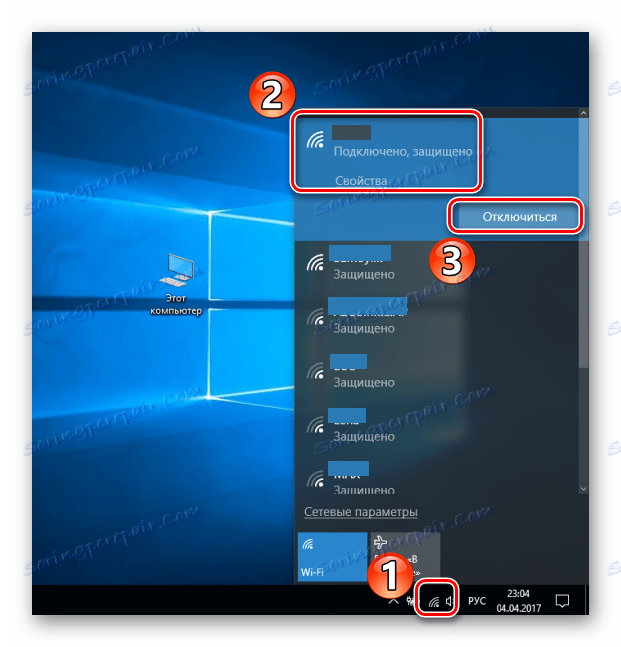
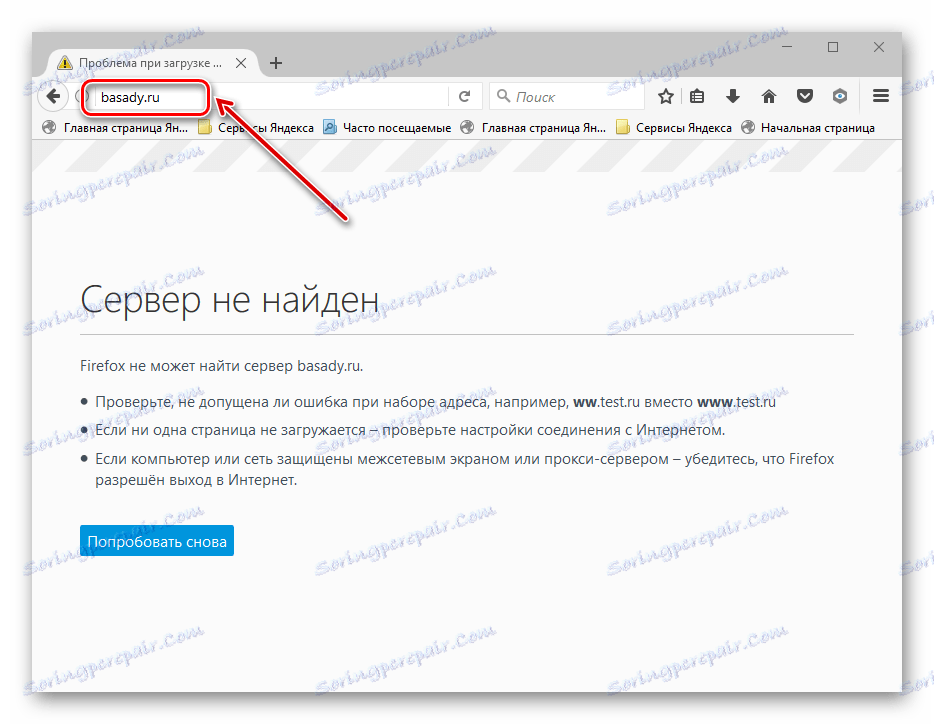
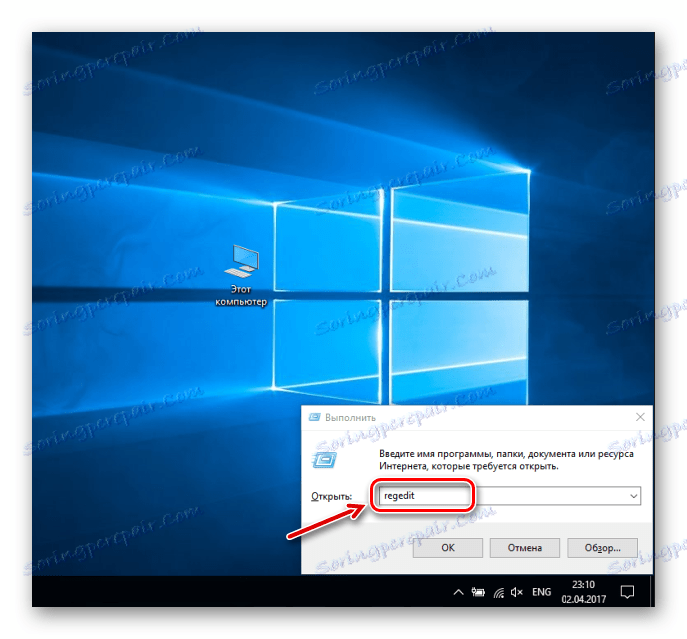
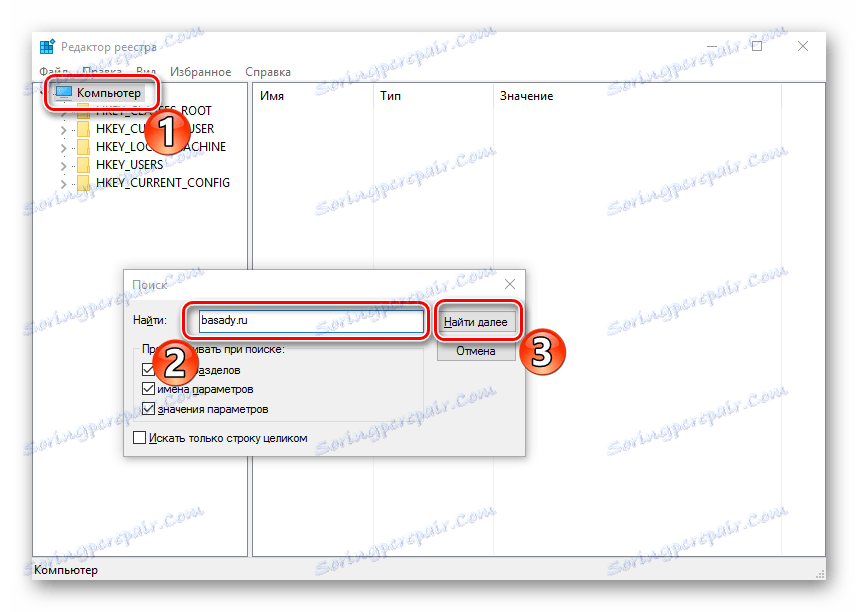
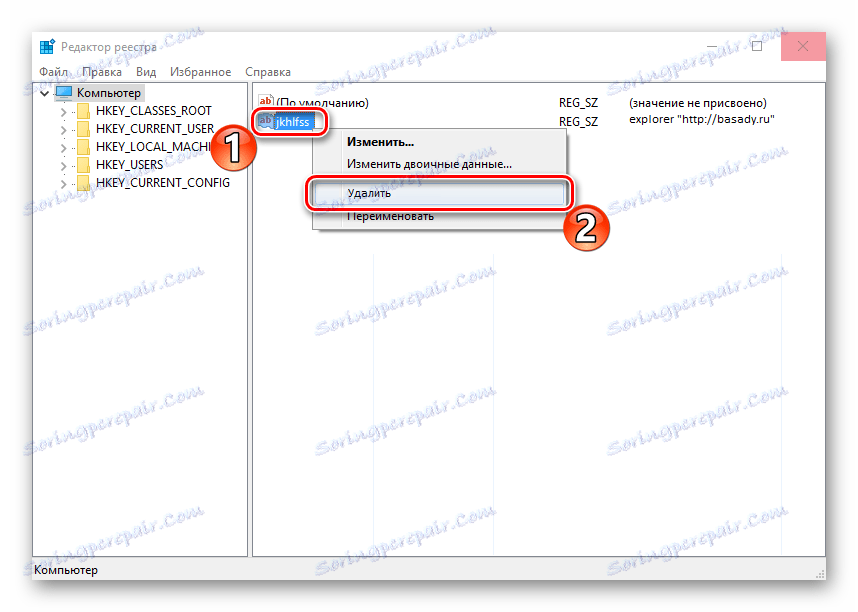
Skeniranje računalnika za viruse
Ko končate zgornje korake, je priporočljivo preveriti računalnik s specializirano protivirusno programsko opremo, na primer, AdwCleaner . To je preprosto uporabljati, kliknite "Scan" in po preverjanju kliknite "Počisti" .
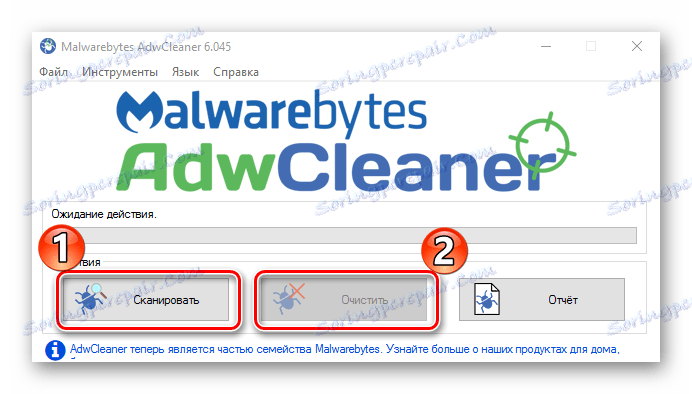
Lekcija: Očistite računalnik z orodjem AdwCleaner
Torej smo pogledali načine, kako se spopasti s time-to-read.ru. Vendar, da se zaščitite v prihodnosti, bodite previdni pri nalaganju karkoli iz interneta, bodite pozorni na vir. Prav tako ne bo odveč za preverjanje računalnika s pomočjo zgornjih programov (AdwCleaner in CCleaner) ali njihovih kolegov.